视频传到电脑后没有声音是什么原因?
游客 2025-03-31 10:40 分类:数码产品 7
你是否遇到过将视频导入电脑后发现没有声音的困扰?这是一个相对常见的问题,可能导致原因有很多,从简单的播放器设置问题到复杂的音频驱动故障都可能是导致这一现象的原因。本文将为你全面介绍可能的原因以及相应的解决步骤,使你能够根据具体情况进行有效的故障排除。
一、检查视频文件本身
1.1检验视频格式与编码问题
重要提示:首先需要确认视频文件的格式与编码是否被你的电脑或播放器支持。一些特定的编码格式需要特定的解码器才能播放声音。
在Windows系统中,你可以右键点击视频文件,选择“属性”,然后前往“兼容性”标签查看是否有必要更新解码器或更改播放设置。
1.2确认音频轨道是否正常
某些视频文件可能包含多个音频轨道,如果默认选择的音频轨道不包含声音,你会听到无声的视频播放。在一些先进的播放器中,你实际上可以选择不同的音频轨道。
操作建议:以VLC播放器为例,可以点击“视图”菜单下的“高级控制”来切换不同的音频轨道。
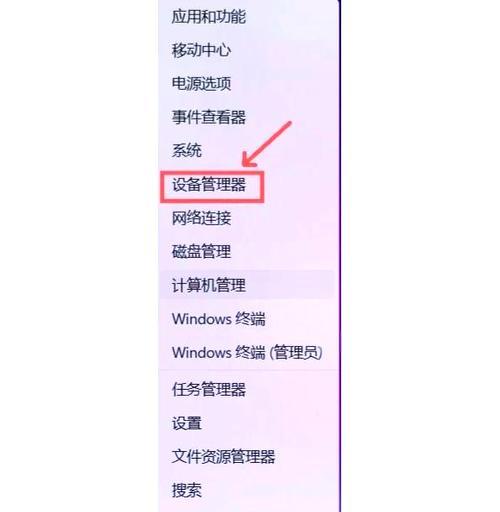
二、检查播放器设置
2.1调整播放器声音
有时视频无声可能仅仅是因为播放器中的静音开关或音量控制被意外关闭。
操作步骤:打开视频播放器,查看静音按钮是否被激活并调整音量到合适的水平,确保声音输出没有被关闭。
2.2确认播放器外设设置
确保你的播放器设置正确地指向了正确的音频输出设备,尤其是在你有多个输出设备时。
操作建议:在播放器设置中,找到音频输出选择,并选择你希望使用的扬声器或耳机。

三、检查电脑系统设置
3.1检查系统音量设置
系统音量被关闭或被静音也是常见的问题之一。
操作步骤:点击右下角的音量图标,确认系统音量已开启,并调整到一个合适的水平。
3.2更新音频驱动程序
音频驱动过时或损坏同样会导致没有声音的问题。
操作步骤:右键点击“此电脑”,选择“管理”,然后在设备管理器中寻找声音、视频和游戏控制器,右键点击你的音频设备,选择“更新驱动程序”。

四、排查硬件问题
4.1检查耳机和扬声器
确保耳机或扬声器本身没有问题,没有静音且已经正确连接到电脑上。
4.2检查音频输出设备
如果你使用外接的音频输出设备,如USB声卡,确保它已被正确安装且运行正常。
4.3重新连接音频接口
有时候,简单的拔掉再重新连接音频接口,可以解决硬件连接不稳定的问题。
五、高级故障排除
5.1使用音频诊断工具
许多操作系统都带有音频诊断工具,可以检查并尝试修复音频问题。
操作步骤:在Windows系统中,可以通过“控制面板”中的“硬件和声音”进行音频问题的诊断。
5.2检查软件冲突
某些软件运行时可能会占用音频设备,导致其他应用无法使用音频输出。
操作步骤:确保电脑上运行的任何音频相关的软件都已关闭,尤其是那些可能与你的播放器产生冲突的。
六、常见问题
确认视频文件本身没有问题。
播放器设置正确,无静音且音量开启。
系统音量与音频驱动是最新的。
检查硬件连接与音频输出设备的状况。
使用系统或第三方工具进行音频诊断。
避免软件冲突,特别是音频相关软件的冲突。
通过以上步骤的排查,绝大多数视频无声的情况应该都能得到解决。如果问题依旧存在,可能需要专业的技术支持。记住,在处理此类问题时,耐心和细致的检查通常会带来满意的结果。
版权声明:本文内容由互联网用户自发贡献,该文观点仅代表作者本人。本站仅提供信息存储空间服务,不拥有所有权,不承担相关法律责任。如发现本站有涉嫌抄袭侵权/违法违规的内容, 请发送邮件至 3561739510@qq.com 举报,一经查实,本站将立刻删除。!
相关文章
- 耳机没有声音怎么设置电脑?故障排查与解决步骤? 2025-04-01
- 如何将电脑图标从底部调整到右侧? 2025-04-01
- 电脑开机时如何关闭关报声音?关闭步骤是什么? 2025-04-01
- 知乎上有人收电脑配置吗?如何回答这类问题? 2025-04-01
- 低配置电脑能流畅玩梦幻西游吗?性能要求如何? 2025-04-01
- 低配电脑玩原神调整声音的方法是什么?如何解决声音问题? 2025-04-01
- 枪神7电脑如何关机?视频教程在哪里? 2025-04-01
- 电脑音量调低导致黑屏是什么问题? 2025-04-01
- 电脑突然黑屏无法启动原因是什么?如何排查? 2025-04-01
- 电脑外放声音尖锐如何调整? 2025-04-01
- 最新文章
- 热门文章
- 热评文章
-
- cdk兑换码分享怎么操作?常见问题有哪些?
- V币充值方法介绍?如何快速完成V币充值?
- 摆正姿势真武竞技?如何在竞技中保持正确姿势?
- 霸刀职业解析?如何掌握霸刀的核心技能和玩法?
- 搬砖第一周使用两台电脑收入如何?总结了哪些经验?
- 龙斗士通关技巧解析?如何快速掌握游戏通关要点?
- 我欲封天官方下载地址在哪里?如何下载安装?
- Steam退款教程:如何操作退款流程?常见问题解答?
- 诸葛亮的军事战略有哪些特点?如何影响后世战争?
- 免费领取攻略怎么找?常见问题解答与领取技巧是什么?
- 卡牌解读及阵容搭配分析?如何根据卡牌特性进行有效搭配?
- 斗罗大陆组合介绍?有哪些角色和他们的特点?
- 十殿阎罗武将攻略怎么玩?有哪些技巧和常见问题解答?
- 做任务获取经验有哪些技巧?如何快速提升经验值?
- 正式进军手游圈?新入局者如何快速占领市场?
- 热门tag
- 标签列表
